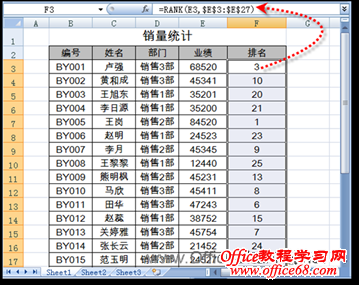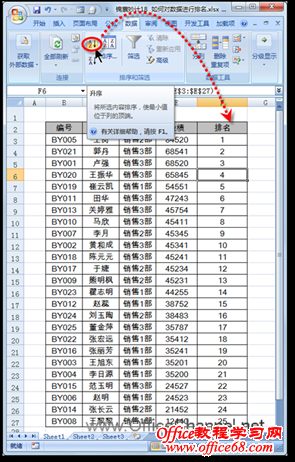|
销售部门需要在年底时汇总每个业务员的业绩,并根据其名次给予一定的奖励,此时可能需要按照业务员的业绩进行排名,得到销售业绩排行榜,如何快速完成这一工作呢? 首先,打开存储业务员销售数据的Excel工作表,在“业绩”列旁边添加“排名”列,并在该列标题下的第一个单元格,即“F3”单元格中,输入计算第一个业务员名次的公式“=RANK(E3,$E$3:$E$27)”。 其中,RANK函数用于返回一个数字在数字列表中的排位,其语法结构为RANK(number,ref,order),各参数说明如下: number:需要找到排位的数字; ref:数字列表数组或对数字列表的引用,ref中的非数值型参数将被忽略; order:指明排位的方式的数字。如果order为0或省略,则按照降序排列;如果order不为0,则按照升序排列。 在上述公式中,“E3”为第1个业务员的业绩,“$E$3:$E$27”为所有员工业绩所在单元格区域,利用RANK函数即可得到当前业务员的业绩排名。 接下来,将“F3”单元格中的公式填充至该列其他单元格,即可得到所有业务员的名次,如图1所示。
图1 对业务员的业绩进行排名 最后,选中“排名”列中的任意单元格,在“数据”选项卡的“排序和筛选”选项组中,单击【升序】按钮,即可按照业务员名次进行排序,从而得到销售业绩排行榜,如图2所示。
图2 按照名次升序进行排序 |